File spaziale
Questo argomento descrive come connettere Tableau file Shapefile, tabelle MapInfo, file KML (Keyhole Markup Language), file TopoJSON, file GeoJSON e File Geodatabase ESRI.
Nota: la connessione ai dati spaziali è supportata in Tableau Desktop versione 10.2 e successive.
Prima di connetterti
Prima di connetterti a file spaziali, includi tutti i file seguenti nella stessa directory:
Per gli shapefile ESRI, la cartella deve contenere i file
.shp,.shx,.dbfe.prj, oltre agli archivi.zipdello shapefile Esri.Per i File Geodatabase ESRI, la cartella deve contenere il file
.gdbdel File Geodatabase o l’archivio.zipdel file.gdb.del File Geodatabase.Per le tabelle MapInfo (solo Tableau Desktop), la cartella deve contenere i file
.TAB,.DAT,.MAPe.IDo i file.MIDe.MIF.Per i file KML, la cartella deve contenere il file
.kml. Non sono necessari altri file.Per i file GeoJSON, la cartella deve contenere il file
.geojson. Non sono richiesti altri file.Per i file TopoJSON, la cartella deve contenere il file
.jsono.topojson. Non sono necessari altri file.
Nota: i file flat recupereranno il contenuto dell’intera cartella. Per motivi di prestazioni, rimuovi i file non necessari e riduci la quantità di dati nei file.
Nelle versioni correnti di Tableau, puoi connetterti solo a geometrie dei punti, geometrie lineari e poligoni. Non è possibile connettersi a tipi di geometria misti.
Se nei dati non vengono visualizzati correttamente i segni diacritici (accenti sui caratteri), verifica che la codifica del file sia UTF-8.
Effettuare la connessione e impostare l’origine dati
In Tableau Desktop: fai clic sull’icona Nuova origine dati e seleziona File spaziale.
In Tableau Cloud o Tableau Server (ruolo Creator): Seleziona Crea > Cartella di lavoro. Seleziona la scheda File.
Quindi procedi come segue:
Passa alla cartella contenente i dati spaziali e seleziona il file spaziale a cui desideri connetterti.
Seleziona Apri.
Esempio di origine dati di file spaziale
Di seguito è riportato un esempio di origine dati di file spaziale utilizzando Tableau Desktop su un computer Windows:
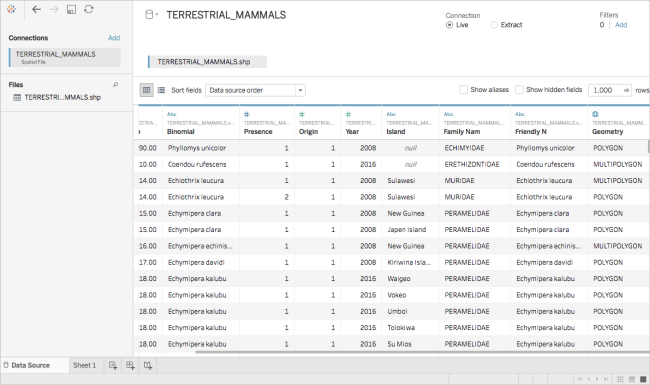
Utilizzare la colonna Geometria
Sono disponibili molte attività opzionali da eseguire sui dati prima di avviare l’analisi, ad esempio nascondere o rinominare i campi. Tuttavia, quando si lavora con la colonna Geometria si applicano le restrizioni seguenti:
Non è possibile nascondere la colonna Geometria.
Non è possibile dividere la colonna Geometria.
Nella pagina dell’origine dati non è possibile creare un campo calcolato tramite la colonna Geometria.
Informazioni sui file .ttde e .hhyper in Tableau Desktop
Potresti notare file .ttde o .hhyper durante la navigazione nella directory del tuo computer. Quando crei un’origine dati Tableau che si collega ai tuoi dati, Tableau crea un file .ttde o .hhyper. Questo file, noto anche come estrazione shadow, si utilizza per migliorare la velocità di caricamento dell’origine dati in Tableau Desktop. Anche se contiene dati di base e altre informazioni simili all’estrazione standard di Tableau, un’estrazione shadow viene salvata in un formato diverso e non puoi utilizzarla per recuperare i dati.
Nota: i file .tde non sono più supportati per le versioni di Tableau successive alla 2024.2. Tutte le estrazioni sono ora in formato .hyper.
Vedi anche
Creare mappe Tableau da file spaziali(Il collegamento viene aperto in una nuova finestra)
